Võrguadapteril pole lubatud IP -sätete parameetreid
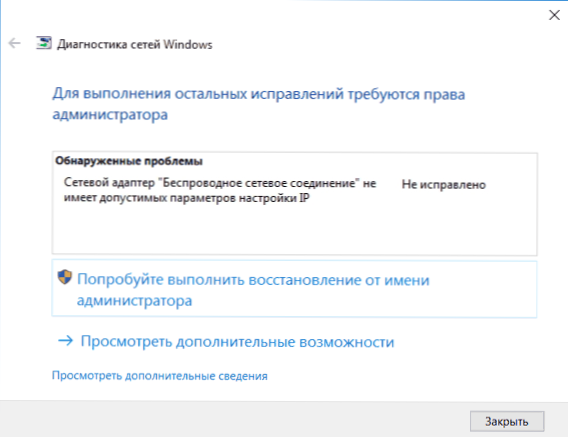
- 3558
- 729
- Noah Pfannerstill
Üks Windows 10, 8 ja Windows 7 laialt levinud olukordadest - Internetiga seotud probleemid ja teade, et võrguadapteril (Wi -Fi või Ethernet) ei ole lubatud IP -sätteid, kui kasutate standardset diagnostilist diagnostilist utiliiti ja võrgu rikete kõrvaldamist.
Need juhised samm -sammult kirjeldati, mida selles olukorras teha, et parandada vastuvõetava IP -sätete puudumisega seotud viga ja tagastada Interneti tavaline töövõime. See võib olla ka kasulik: Internet ei tööta Windows 10-s, WiFi ei tööta Windows 10-s.
Märkus. Enne hiljem kirjeldatud toimingute tegemist proovige oma Wi-Fi või Etherneti Interneti-ühendus välja lülitada ja seejärel uuesti sisse lülitada. Selleks vajutage klaviatuuril Win+R klahve, sisestage NCPA.CPL ja klõpsake nuppu Enter. Probleemiühenduse saamiseks klõpsake hiire paremal nuppu. Valige "Keela". Pärast selle lahtiühendamist lülitage see samal viisil sisse. Traadita ühenduse saamiseks proovige oma Wi-Fi ruuteri välja lülitada ja uuesti lubada.
Parameetrite IP kordus
Kui vale ühendus võtab oma IP -aadressi automaatselt vastu, võib kaalutud probleemi lahendada ruuterilt või pakkujalt saadud IP -aadressi lihtsa värskenduse abil. Selleks tehke järgmised sammud.
- Käivitage käsurida administraatori nimel ja kasutage järjekorras järgmisi käske.
- Ipconfig /vabastamine
- Ipconfig /uuendada
Sulgege käsurida ja kontrollige, kas probleem lahendati.
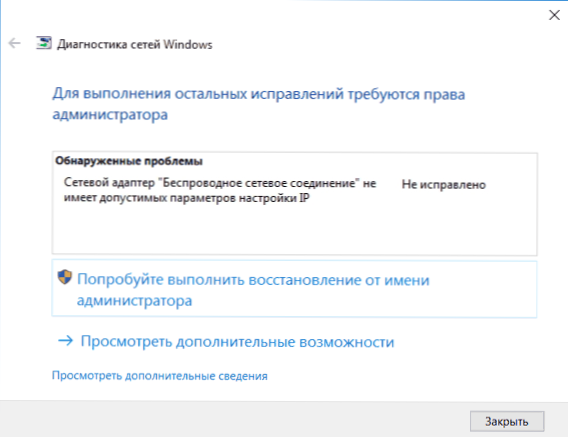
Sageli ei aita see meetod, kuid samal ajal on see kõige lihtsam ja ohutum.
Lähtestage protokolli TCP/IP parameetrid
Esimene asi, mida peaksite proovima, kui on olemas aruanne, et võrguadapteril pole lubatud IP -sätteid, on võrguseadete lähtestamine, eriti IP -protokolli parameetrid (ja Winsock).
Tähelepanu: kui teil on ettevõtte võrk ja administraator tegeleb Etherneti ja Internetiga, on järgmised toimingud ebasoovitavad (võite loobuda mõned tööks vajalikud konkreetsed parameetrid).
Kui teil on Windows 10, soovitan kasutada süsteemis pakutavat funktsiooni, millega saate siin tutvuda: lähtestada võrguseaded Windows 10.
Kui teil on OS -i erinev versioon (kuid sobib "kümnetele"), siis järgige järgmisi toiminguid.
- Käivitage käsurida administraatori nimel, mille järel järgmised kolm käsku on korras.
- Netsh int IP lähtestamine
- NETSH INT TCP lähtestamine
- Netsh Winsocki lähtestamine
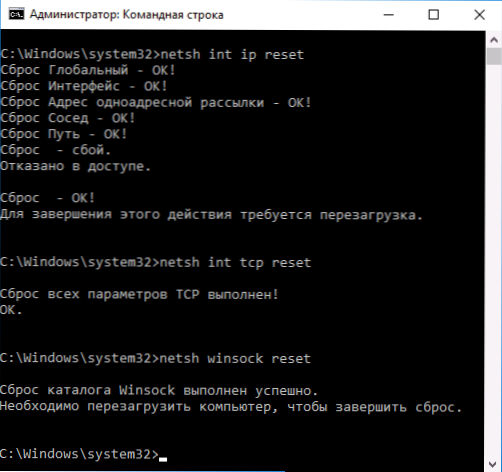
- Laadige arvuti uuesti
Ka TCP/IP parameetrite lähtestamiseks Windows 8.1 ja Windows 7 Saadetud utiliidi abil allalaadimiseks ametlikul veebisaidil Microsoft: https: // tugi.Microsoft.Com/ru-ru/kb/299357
Pärast arvuti taaskäivitamist kontrollige, kas Internet tagastatakse ja kui ei, kas probleemide diagnoosimisel on sama sõnum nagu varem.
Parameetrite kontrollimine IP-ühendus Ethernet või WiFi
Teine võimalus on kontrollida IP -sätteid käsitsi ja vajadusel neid muuta. Pärast allolevates punktides näidatud muudatusi kontrollige, kas probleem on kõrvaldatud.
- Vajutage klaviatuuril Win+R klahve ja sisestage NCPA.Cpl
- Klõpsake hiire paremal nuppu ühenduse teel, mille jaoks pole lubatud IP -sätteid, ja valige kontekstimenüüst "atribuudid".
- Valige protokollide loendis asuvate atribuutide atribuutide atribuutide atribuudid “Interpoli protokolli versioon 4” ja avage selle atribuudid.

- Kontrollige, kas DNS -serverite IP -aadresside automaatne kättesaamine on installitud. Enamiku pakkujate jaoks peaks see olema selline (kuid kui teie ühendus kasutab staatilist IP -d, siis ei pea te seda muutma).
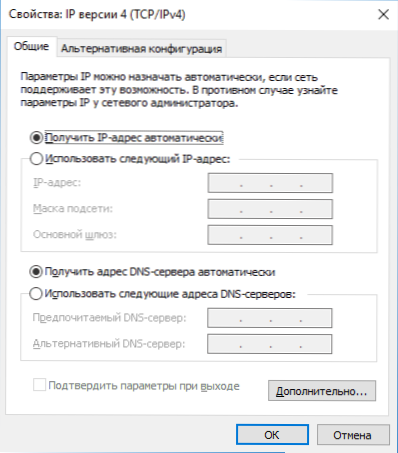
- Proovige DNS -serveriid käsitsi välja kirjutada 8.8.8.8 ja 8.8.4.4
- Kui ühendate Wi -Fi ruuteri kaudu, proovige kirjutada IP -aadress, selle asemel. T.e. Kui ruuteri aadress, näiteks 192.168.1.1, proovige välja kirjutada IP 192.168.1.xx (parem mitte kasutada 2, 3 ja teist lähedal selle arvuna - neid saab juba esile tõsta ka muud seadmed), alamvõrgu mask paigaldatakse automaatselt ja peavärav on ruuteri aadress.
- Ühenduse atribuutide aknas proovige TCP/IPv6 välja lülitada.
Kui miski sellest polnud kasulik, proovige järgmise jaotise valikuid.
Täiendavad põhjused, miks võrguadapteril pole lubatud IP -sätteid parameetreid
Lisaks kirjeldatud toimingutele võivad süüdlased osutuda ka "IP vastuvõetavate parameetritega" olukordades, eriti kolmandaks parteiprogrammideks:
- Bonjour - kui installite Apple'ist (iTunes, iCloud, QuickTime) mingi tarkvara, siis on installitud programmide loendis suure tõenäosusega suur tõenäosus, et teil on bonjour. Selle programmi eemaldamine saab kirjeldatud probleemi lahendada. Loe lisaks: Bonjouri programm - mis see on?
- Kui teie arvutisse on installitud kolmas osapoole viirusetõrje või tulemüür, proovige need ajutiselt keelata ja kontrollige, kas probleem on kadunud. Kui jah - proovige eemaldada ja seejärel paigaldada viirusetõrje uuesti.
- Proovige Windowsi seadmehalduris eemaldada oma võrguadapter ja valige seejärel "Toiming" - "seadme konfiguratsioon" menüüs ". Adapter installitakse uuesti, mõnikord töötab see.
- Võib -olla on juhised kasulik, Internet ei tööta kaabli arvutis.
See on kõik. Loodan, et teie olukorra jaoks tekkis mõned viisid.

